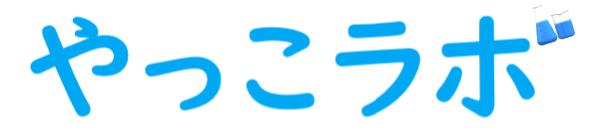広告このコンテンツには広告を含む場合があります。
吹き出し画像背景を簡単カスタマイズする方法は?元画像再利用して編

突然ですが、吹き出し画像をかんたんに差し替えたい!けれどどうすればいいの…?そう思う吹き出し画像使用のブログ運営者はいませんか。
 とりやっこ
とりやっここんにちは。やっこラボ、なんちゃってDIYのブログ運営者、とりやっこです。
あまり気づかれたかたはいないと思いますが、吹き出し用キャラクターの画像の差し替え方が面倒だったので、自分が忘れないよう記録的に書いております。
よかったら最後までご覧くださいませ。
画像差し替え前、後の変更点とは
画像、変化後の違い、わかりますかね。


上が差し替え前画像。
用紙に描いた、手書き画をデジタル一眼レフカメラで撮影したものです。
カメラの性能云々というより、撮影した日が曇りか夕方近くで暗かったため、あとで背景を白く調整しようとして、画像の線の色までが白飛びしてしまい、この明るさ調整が限度だったものです。


差し替え後のイラスト画像。
元のイラストは手書きの同じ物を使用したもの。
CanonプリンターTS8130でスキャンして、パソコンにとりこんだ画像になります。差し替えたところで二度見た人でも違いに気づかないかもと思いますが。
自分だけ地味に背景・絵の暗さ、気になっていたので差し替えました。
スキャンすると圧倒的に背景やイラスト自体が綺麗に白くなりますね。
わかっているんですがスキャンの仕方がよくわからずに、アナログ撮影したものを使っていたわけです。
(キャノンの IJ Scan Utility を入れ、スキャンする!)
ただスキャンで画像を取りこむとき、ネックは白い紙に描いたとしても、紙の印影や質感まで、画像にのってしまうということ。
よく見ると背景にしわとかうすい影とかがありません?普通はどう微調整するんでしょうかね。
ひとつだけ、別の画像にてスキャン後画像の、背景の用紙のしわを地味に手動で消したのです。が、これが面倒な職人作業でして。
そのやり方がWindows10に標準搭載のペイント3Dで、いったん取りこんだ画像をファイルで開くで呼び出して、地道に背景を白ペンで塗り潰すという、細かくてつまらない単純作業。
一個行っただけで飽きてしまい、



私、落書きイラストの、ゆるキャラ好きだから
と心のなかでつぶやきつつ、普通はどう調整するのか地味に疑問がわきました。
この背景白く塗り直し作業は、じつにつまらなく、問題はきれいになってもさほど変化がないことですよ。
別の色で塗り潰しをした方がよいみたいです。
画像背景をペイントで別の色で塗り直してみたら
例えば、こんなかんじで元図があるとすると…・


背景無修正のちょっとしわ感ある上記の画像が、


背景をシャビーシックな(なんともいえないくすんだ?)ベージュで、塗り潰したものに変えただけで印象が変わりますね。
脇に図形で💛を添えて、とりの頬にほんのりピンクのスプレーかけると、ふ・ふふ…っ、
全然別の絵になるではありませんか。
必要部分の絵だけを切り取り、新規白紙に貼り付けで解決する方法もあるかもしれません。
そう書いているさなかに気づきました。



背景、白色で一括塗り潰しをかければ、いいんじゃ…?
じゃーん!いっぺんで背景が白くなりましたよ!


今までの苦労はいったいなんだったのでしょうか…?ちょっと茫然としてしまいました。
差し替えを手動で行うのはやはり面倒
あらたにパソコン上に新しいイラストをつくるのはすぐにできるとしても、元の名前をそのまま利用し、過去の画像も一括変換となるとどうやるのかと悩みます。
グーグル検索をかけると、「画像差し替えるプラグインを使えばよい」とか出てきます。
プラグインがまだまだうまく使いこなせない私に、何をおっしゃいますか?
インストールまではかんたんにできますけれども。説明文読むのが面倒なので、プラグインで必要最低限のものしか使っていないのでございますよ。
元の画像を消してから、新しい画像のものを元の画像と同じ名で登録するという作業をしました。
「やはりプラグインを使った方がラクなんじゃ…?」
と思いつつ、替えたいのが十個なので、手動でしましたが…。
感想、手動で画像差し替えてみて
プロのイラストレーターさんで、デジタルのアバターを使っている人は多いですよね。
パソコンに一からデジタルで描くのではなく、自分でアナログで実際紙に書いたイラストを、きれいに画像にのせてアイコン等にしている方、
画像の調整の仕方について、ことこまかにやり方を、アンケートして聞いてみたいです。
イラストレイターさんってこまめな方じゃないとできないんですね!感性+職人芸なんだ、気づいた昨今でございます。
今回は、画像差し替えプラグインの導入まではいたりませんでした。
それでももう一度背景変更作業は面倒なので、少しずつ勉強してみようかと思います。
ということで、本日のブログはこれにて終了させていただきます。
ではでは。
p.s.パソコンから操作し、プリンターで画像をスキャンする方法を記事にまとめました。
よかったら参考までにぞうぞ。





にほんブログ村ランキングに参加中♪
記事が面白かったと思ったら、1クリックしていただけると、とりやっこがよろこびます💛